مواد جي جدول
جيڪڏھن توھان چاھيو ٿا انجنٽري جي ٽريڪ رکو Excel ۾، ھي مضمون توھان لاءِ آھي. هتي، اسان توهان کي 2 آسان ۽ موثر طريقا ٻڌائينداسين ڪم کي بغير ڪنهن آسانيءَ سان ڪرڻ لاءِ.
ڊائون لوڊ انوینٽري ٽيمپليٽ (مفت)
ٽريڪ رکو. inventory.xlsx
ايڪسل ۾ انوینٽري جي ٽريڪ رکڻ جا 2 طريقا
اسان 2 آسان استعمال ڪندي انونٽري جو ٽريڪ رکي سگهون ٿا طريقا. اسان انهن کي بيان ڪنداسين 2 طريقا قدم قدم. هتي، اسان استعمال ڪيو آهي Excel 365 ، توهان استعمال ڪري سگهو ٿا ڪنهن به دستياب ايڪسل ورزن کي.
طريقو-1: ايڪسل ۾ انوینٽري جي ٽريڪ رکڻ لاءِ سنگل شيٽ استعمال ڪندي
هن ۾ طريقو، اسان ٺاهينداسين هڪ اوپننگ اسٽاڪ ٽيبل، هڪ خريداري/اسٽاڪ ان ٽيبل، هڪ سيلز/اسٽاڪ آئوٽ ٽيبل ۽ هڪ موجوده اسٽيٽس ٽيبل. ھنن جدولن کي استعمال ڪندي اسين توھان کي ڏيکارينداسين ته ڪيئن ڪجي انجنٽري جو ٽريڪ رکو Excel ۾.
Step-1: شين جي اوپننگ اسٽاڪ کي ٺاھيو
- پهريون، اسان ٺاهينداسين اوپننگ اسٽاڪ ٽيبل سان آئٽم ڪوڊ ، آئٽم جو نالو ، قيمت في يونٽ ، مقدار ۽ مجموعي قدر ڪالمن.
16>
هاڻي، اسان اوپننگ اسٽاڪ<جي پوري ڊيٽا سيٽ کي نالو ڏيڻ چاهيون ٿا. 2> ٽيبل ۾ نالو باڪس ڇو ته بعد ۾ اهو اسان کي هن ڊيٽا سيٽ کي استعمال ڪرڻ ۾ مدد ڏيندو جيئن table_array هڪ قدر جلدي ڳولڻ لاءِ.
- اڳيون، اسان اوپننگ اسٽاڪ ٽيبل جي پوري ڊيٽا سيٽ کي چونڊيندو > وڃو نالو باڪس ۽ ٽائپ ڪريو آئٽم .
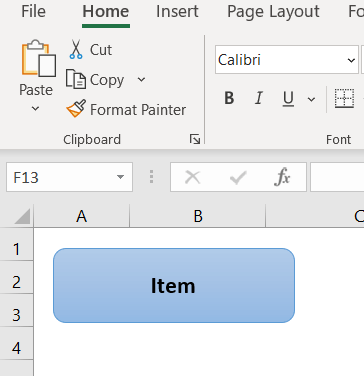
- ساڳي طرح، اسان ٺاهيندا آهيون 3 وڌيڪ شڪلون ۽ ٽائپ ڪريو نالا انهن شڪلين تي.
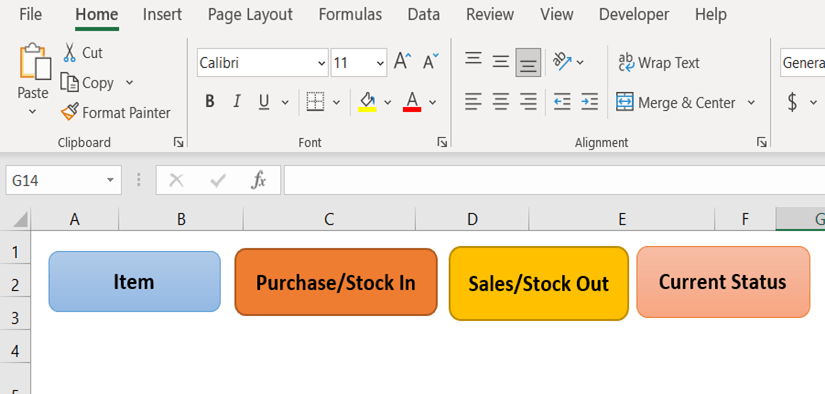
Step-2: مختلف شيٽ ۾ ٽيبل ٺاهڻ
- سڀ کان پهريان، اسان ڪالمن سان ٽيبل ٺاهيندا آهيون پراڊڪٽ ID ، پراڊڪٽ جو نالو ۽ يونٽس . اسان هن ٽيبل کي آئٽم شيٽ ۾ رکون ٿا.
- بعد ۾، اسان اسٽاڪ ان ، اسٽاڪ آئوٽ ۽ موجوده اسٽيٽس<ٺاهيا آهيون. 2> شيٽون.
اسان انهن شيٽس کي شڪل ۾ نالي سان ڳنڍينداسين ته جيئن اسان انونٽري کي ٽريڪ ڪري سگھون .
64>
- ان کان پوءِ، Stock In شيٽ ۾، اسان ٺاھيون ٿا Purchase/Stock In جدول.
اسان ٺاھيو آھي. خريداري/اسٽاڪ ان ۾ جدول هيٺ ڏنل قدم-2 جو طريقو 1 .
65>
- اڳيون، اسان Stock Out شيٽ ۾ سيلز/اسٽاڪ آئوٽ ٽيبل ٺاهيو.
اسان هيٺ ڏنل سيلز/اسٽاڪ آئوٽ ٽيبل ٺاهيو. قدم 3 جو طريقو 1 .
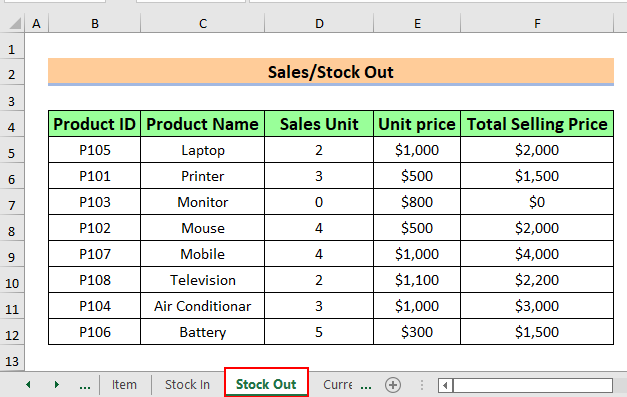
- بعد ۾، اسان مڪمل ڪريون ٿا موجوده اسٽيٽس جدول <1 ۾>موجوده اسٽيٽس شيٽ.
اسان مرحلو-4 جي طريقي 1 تي عمل ڪندي ڪرنٽ اسٽيٽس ٽيبل ٺاهيو. .
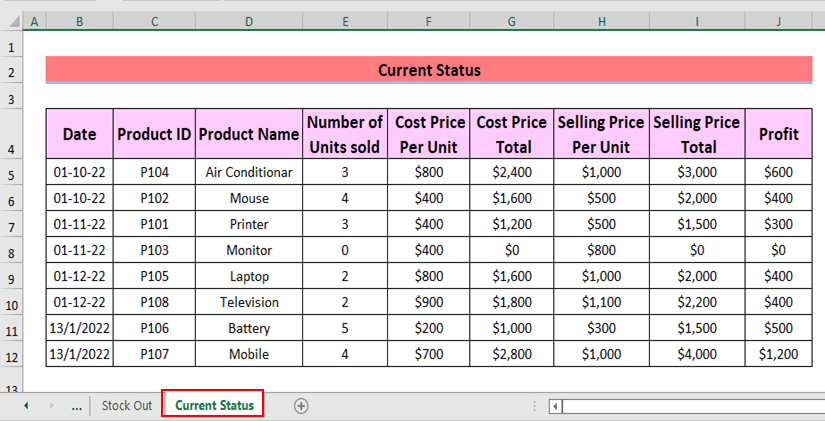
Step-3: ٽيبل کي مختلف شيٽ ۾ ڳنڍڻ جي شڪل جي نالي سان
- پهرين، اسين ڪنداسين حق تي ڪلڪ ڪريو شيءِ جي نالي جي شڪل تي > اسان منتخب ڪنداسين Link Context Menu مان.
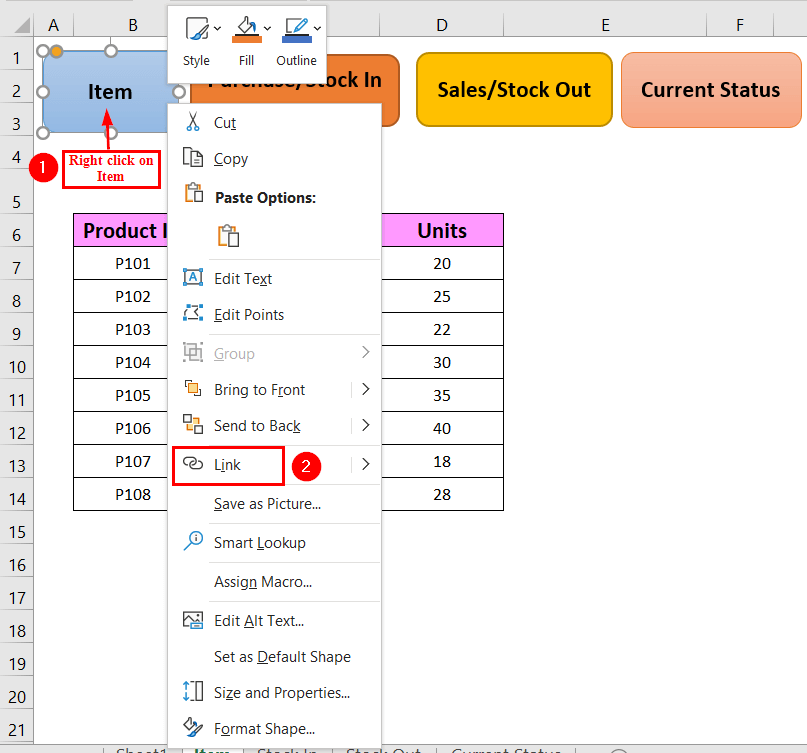
An Insert Hyperlink ونڊو ٿينديظاهر ٿيو.
- اڳيون، اسان چونڊ ڪنداسين لنڪ ٿيل سان جيئن هن دستاويز ۾ جاءِ > منتخب ڪريو آئٽم جيئن سيل ريفرنس > جيئن اسان جي ٽيبل A6 کان شروع ٿئي ٿي، اسان ٽائيپ ڪيو A6 ان ۾ ٽائپ ڪريو سيل ريفرنس باڪس> ڪلڪ ڪريو OK .
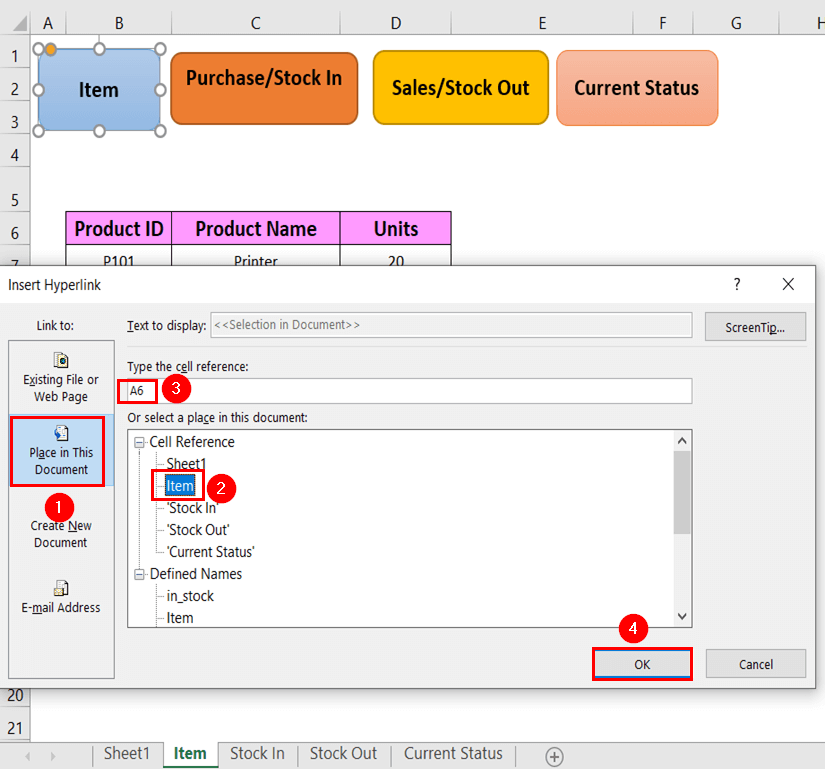
- هاڻي، جيڪڏهن اسان آئٽم نالي شڪل تي ڪلڪ ڪريون ٿا، اسان ڏسي سگهون ٿا. ته هڪ سائي رنگ جو دٻو سيل تي ظاهر ٿئي ٿو A6 . ان ڪري، اسان ٽريڪ انوینٽري لاءِ لنڪ ٺاھيو آھي.
70>
ساڳئي طرح، اسان خريداري/اسٽاڪ ان شڪل سان ڳنڍيون ٿا. اسٽاڪ ۾ شيٽ، سيلز/اسٽاڪ آئوٽ شڪل سان اسٽاڪ آئوٽ شيٽ ۽ موجوده اسٽيٽس شڪل سان موجوده اسٽيٽس شيٽ کي ٽريڪ انوینٽري جلدي.
- اڳيون، اسان ڪلڪ ڪنداسين موجوده اسٽيٽس شڪل.
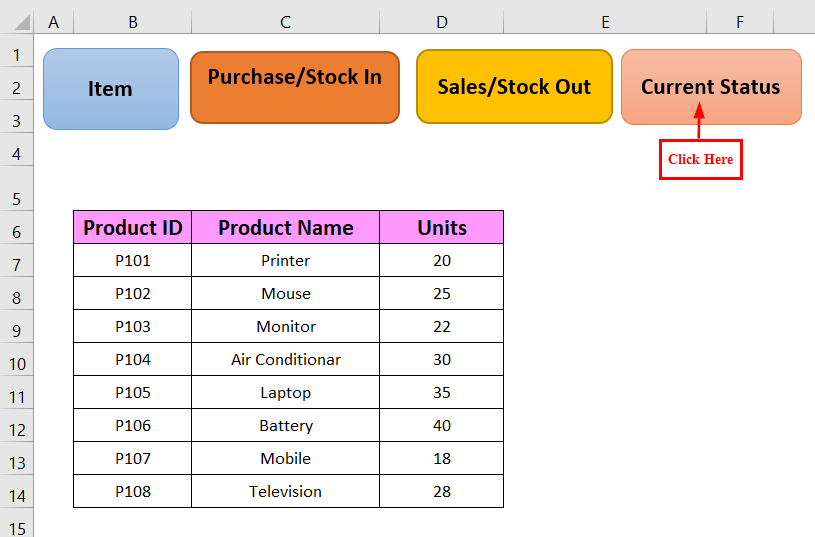
اسان ڏسي سگهون ٿا ته اسان خودڪار طريقي سان پهچي سگهون ٿا موجوده اسٽيٽس ٽيبل. هن ٽيبل تان توهان رکي سگهو ٿا ٽريڪ انجنٽري جو Excel ۾.
72>
وڌيڪ پڙهو: Excel ۾ روزاني ٽاسڪ شيٽ ڪيئن ٺاهيو (3 مفيد طريقا)
نتيجو
هتي، اسان توهان کي ڏيکارڻ جي ڪوشش ڪئي آهي 2 طريقا انوینٽري جي ٽريڪ رکو Excel ۾. هن مضمون پڙهڻ لاء توهان جي مهرباني، اسان کي اميد آهي ته هي مددگار هو. جيڪڏهن توهان وٽ ڪي سوال يا تجويزون آهن، مهرباني ڪري اسان کي ٻڌايو ته تبصري سيڪشن ۾. مهرباني ڪري دورو ڪريو اسان جي ويب سائيٽ Exceldemy وڌيڪ ڳولڻ لاءِ.
گهربل نالو، هتي، اسان نالو ڏيون ٿا اسٽاڪ. 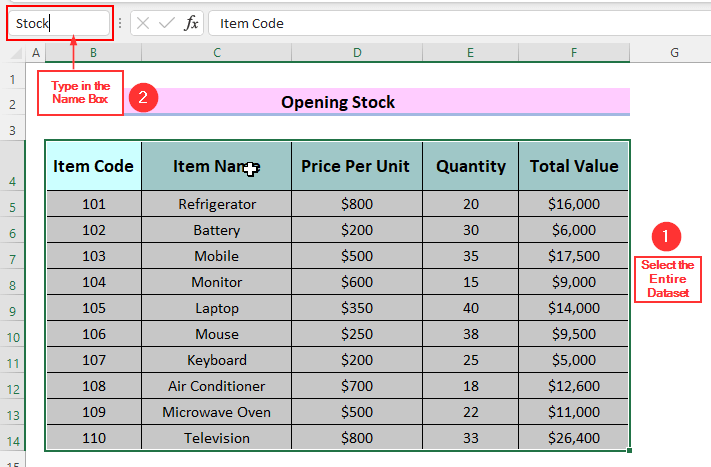
قدم-2: ٽيبل ۾ خريداري/اسٽاڪ ٺاهڻ
هاڻي، اسان هڪ خريداري/اسٽاڪ ان ٽيبل ٺاهينداسين. آئٽم ڪوڊ ڪالم ۾، اسان اوپننگ اسٽاڪ ٽيبل جي آئٽم ڪوڊ جي حوالي سان هڪ فهرست ٺاهينداسين. ان سان گڏ، اسان اوپننگ اسٽاڪ ٽيبل تان آئٽم جو نالو ۽ قيمت في يونٽ جنداسون. اسان اوپننگ اسٽاڪ ٽيبل مان ڊيٽا ڪڍڻ لاءِ IFERROR ۽ VLOOKUP فنڪشنن جو ميلاپ استعمال ڪنداسين.
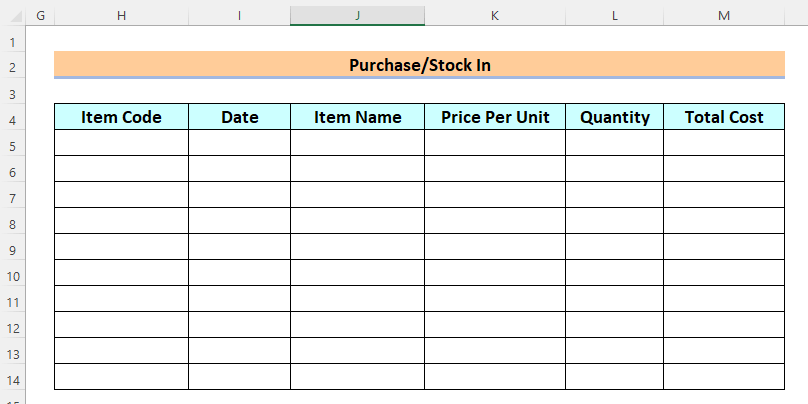
- پهريون، اسان آئٽم ڪوڊ ڪالمن کي منتخب ڪنداسين خريداري/اسٽاڪ ان ڪالمن.
- ان کان پوءِ، اسان <1 ڏانهن وينداسين> ڊيٽا ٽيب > ڪلڪ ڪريو Data Validation option > منتخب ڪريو ڊيٽا جي تصديق .
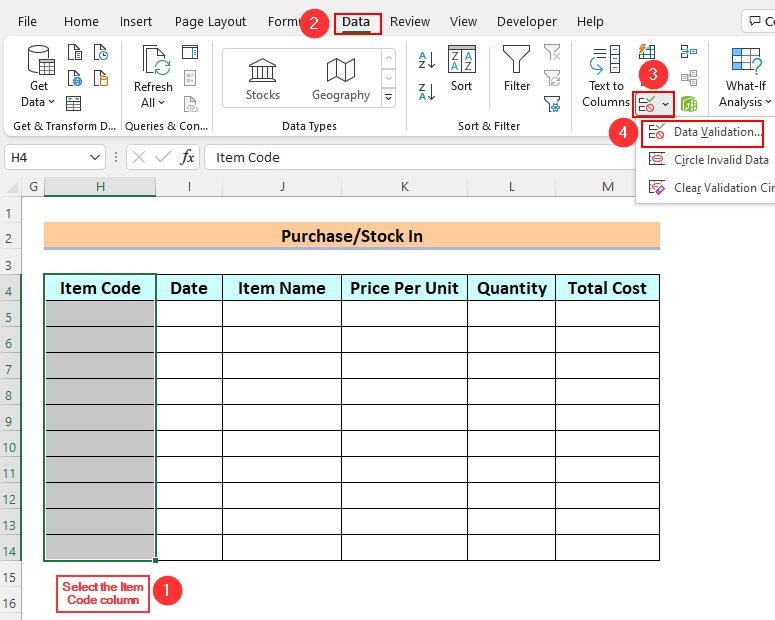
A ڊيٽا جي تصديق ونڊو ظاهر ٿيندي.
- ان کان پوء، Allow باڪس ۾ اسين چونڊ ڪنداسين فهرست > اسان ذريعو ڏيڻ لاءِ ڳاڙهي رنگ جي باڪس سان نشان لڳل مٿي واري تير تي ڪلڪ ڪنداسين.
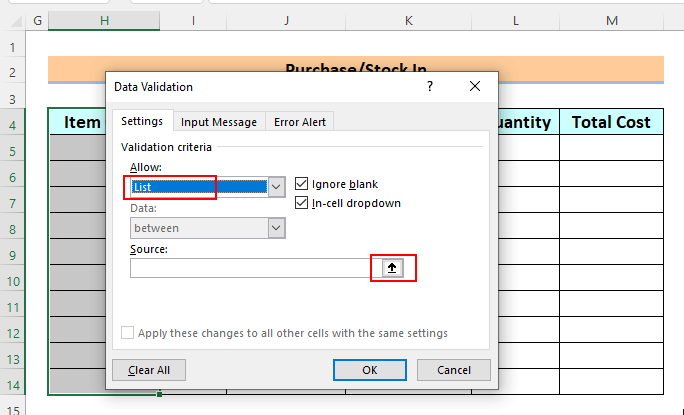
- <13 ان کان پوءِ، اسان اوپننگ اسٽاڪ ٽيبل جي آئٽم ڪوڊ ڪالمن کي B5 کان B12 جي طور تي ذريعو<جي سيلز کي چونڊيو. 2> > OK تي ڪلڪ ڪريو.
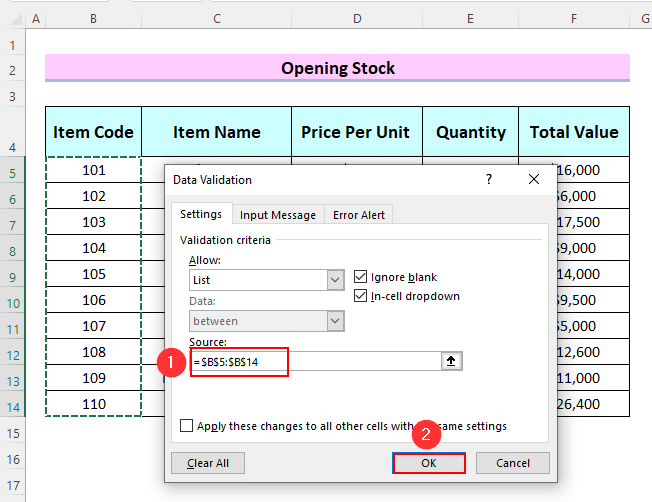
- ان کان پوءِ، اسان وڃونداسين خريداري/اسٽاڪ ان ٽيبل ۽ سيل تي ڪلڪ ڪريو H5 ، اسان ڏسنداسين هڪ بٽڻ سان نشان لڳل ڳاڙهي رنگ جي باڪس جي ساڄي پاسي.سيل.
- بعد ۾، اسان سڀ شيون ڪوڊ ڏسڻ لاءِ ان بٽڻ تي ڪلڪ ڪنداسين.
24>
هتي، اسان سڀ شيون ڪوڊ ڏسي سگهون ٿا. ، ۽ اسان هن لسٽ مان اسان جو گهربل ڪوڊ چونڊي سگھون ٿا.
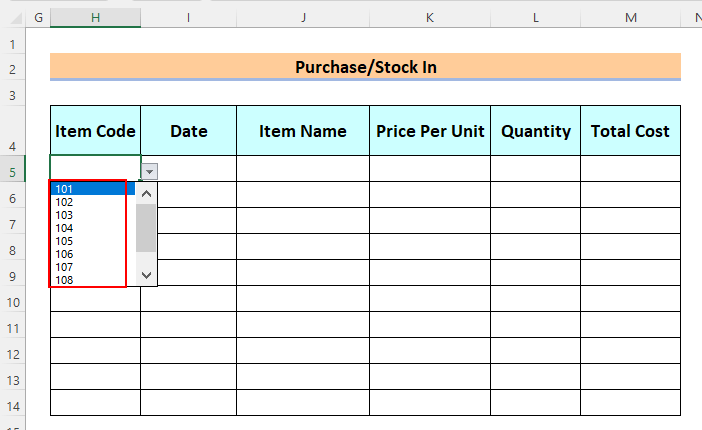
- بعد ۾، اسان چونڊيو ٿا آئٽم ڪوڊ جيئن 102 سيل ۾ H5 ، ۽ اسان سيل ۾ هڪ تاريخ ڏيون ٿا I5 . اسان ڄاڻڻ چاهيون ٿا ته شيون جو نالو جو آئٽم ڪوڊ 102 .
- اڳيون، اسان سيل ۾ هيٺ ڏنل فارمولا ٽائيپ ڪنداسين J5 .
=IFERROR(VLOOKUP(H5,Stock,2,FALSE),"") 7>
فارمولا بريڪ ڊائون
هتي،
- H5 آهي look_up value، Stock is table_array ، 2 is col_index_number ۽ FALSE آهي lookup_range جيڪو هڪ بلڪل برابر آهي.
- VLOOKUP(H5,Stock,2,FALSE) → ڳوليو آئٽم جو نالو ڪالمن ۾ 2 جي اسٽاڪ ٽيبل صف.
- The IFERROR فنڪشن VLOOKUP فنڪشن جي غلطين کي ڇڪڻ ۽ سنڀالڻ ۾ مدد ڪري ٿو. جيڪڏهن VLOOKUP فنڪشن هڪ غلطي جو اندازو لڳائي ٿو ته IFERROR فنڪشن ڪا به غلطي نه ٿو ڏئي ۽ ڪجھ به نه ٿو ڏئي، ٻي صورت ۾، فنڪشن VLOOKUP فنڪشن جو نتيجو ڏئي ٿو.
- پوءِ، ENTER کي دٻايو. 15>
- ان کان پوءِ، اسان فارمولا کي هيٺ ڇڪينداسين Fill Handle Tool .
- بعد ۾، اسان هيٺ ڏنل فارمولا ٽائيپ ڪنداسين سيل ۾ K5 ڳولڻ لاءِ اوپننگ اسٽاڪ ٽيبل مان قيمت في يونٽ ٻاهرايو. 15> 7>
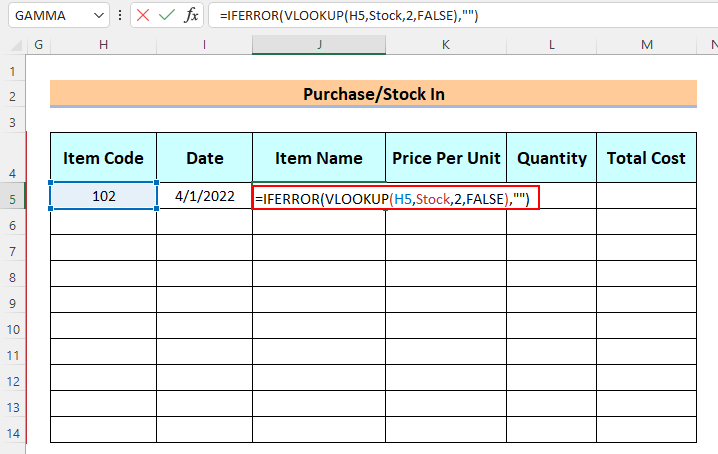
هاڻي، اسان سيل ۾ نتيجو ڏسي سگهون ٿا J5 .
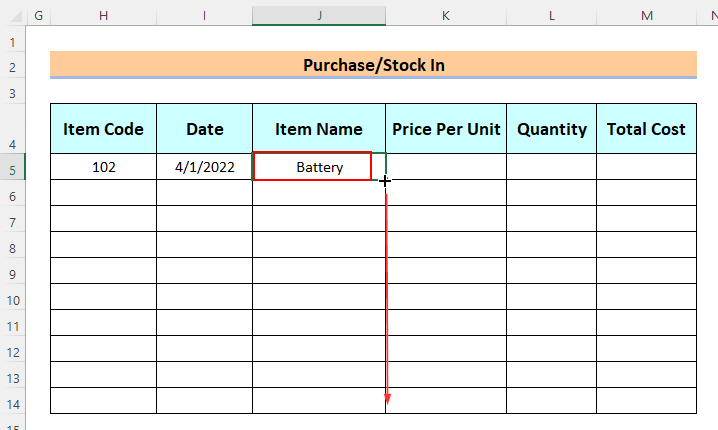
=IFERROR(VLOOKUP(H5,Stock,3,FALSE),"") <12
28>
اسان سيل ۾ نتيجو ڏسي سگهون ٿا K5 .
- ان کان پوءِ، اسان فارمولا کي Fill Handle ٽول سان هيٺ ڇڪينداسين.
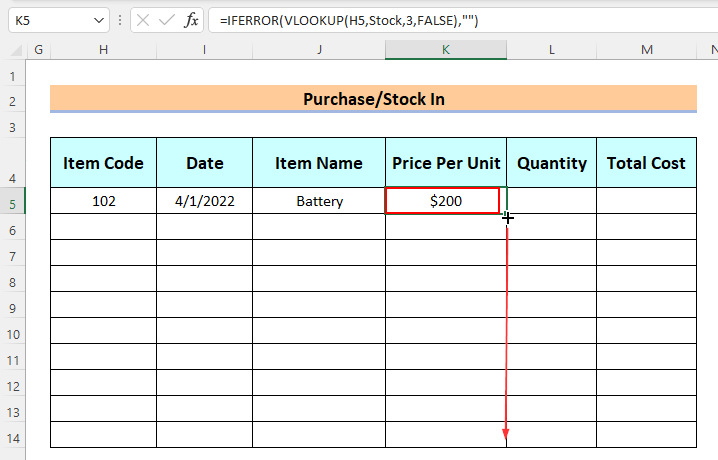
هاڻي، اسان داخل ڪريون ٿا. مقدار سيل ۾ L5 ، ۽ اسان حساب ڪرڻ چاهيون ٿا مجموعي قيمت .
12> =IFERROR(K5*L5," ") 0>فارمولا بريڪ ڊائون
هتي،
- K5*L5 سيل K5 کي سيل L5 سان ضرب ڪري ٿو.
- IFERROR(K5*L5,"") → هڪ اسپيس موٽائي ٿو جيڪڏهن فارمولا غلطي جو اندازو لڳائي ٿو، ٻي صورت ۾ اهو فارمولا جو نتيجو ڏئي ٿو.
- ان کان پوءِ، ENTER کي دٻايو.
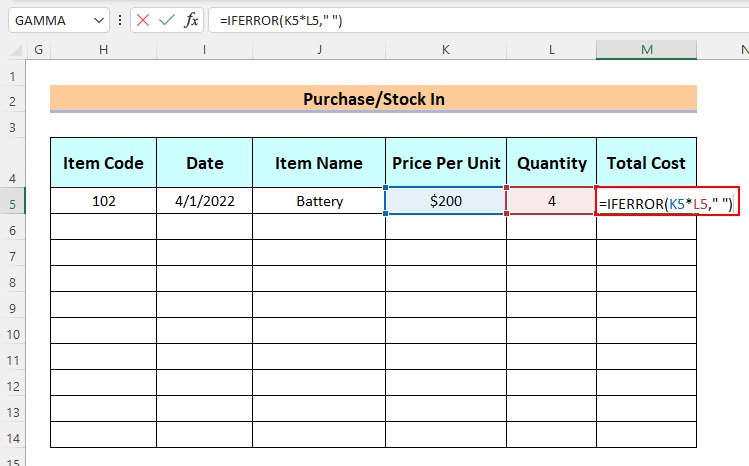
اسان نتيجو ڏسي سگهون ٿا سيل ۾ M5 .
- ان کان پوءِ، اسان فارمولا کي Fill Handle ٽول سان هيٺ ڇڪينداسين.
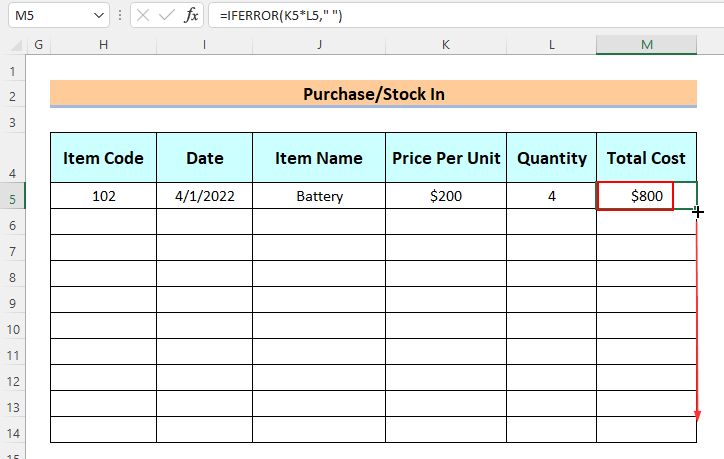
- اڳيون، اسان هڪ چونڊ ڪنداسين آئٽم ڪوڊ سيل ۾ l H6 ، اسان فراهم ڪنداسين تاريخ ۽ مقدار سيلز ۾ I 5 ۽ L5 ترتيب سان.
32>
اسان ڏسنداسين ته شيءَ جو نالو ، قيمت في يونٽ ۽ کل قيمت ۾ ملي ٿو سيلز J6 ، K6 ۽ M6 ترتيب سان.
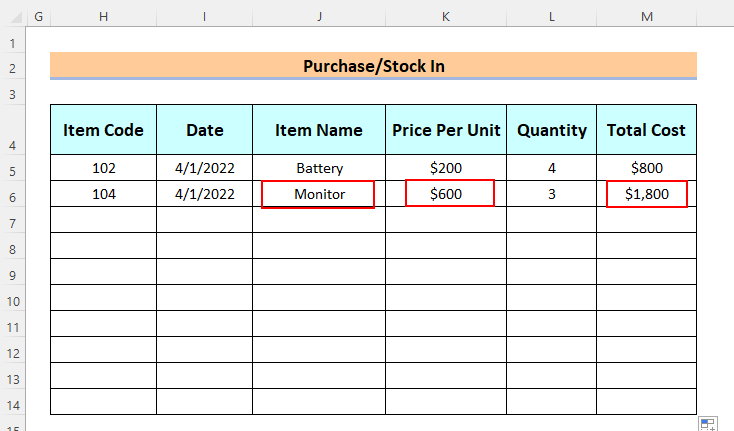
آخر ۾، اسان مڪمل ڏسي سگهون ٿا خريداري/اسٽاڪ ان ۾ ٽيبل.
0>34>10> قدم-3: سيلز/اسٽاڪ آئوٽ ٺاهڻٽيبلهاڻي، اسان کي مڪمل ڪرڻ جي ضرورت آهي سيلز/اسٽاڪ آئوٽ ٽيبل. هتي، اسان IFERROR ۽ VLOOKUP افعال جو ميلاپ پڻ استعمال ڪنداسين.
- اسان Step-2<2 ۾ بيان ڪيل طريقا استعمال ڪنداسين> آئٽم ڪوڊ ڪالم ۾ لسٽ ڪرڻ لاءِ آئٽم ڪوڊ .
35>
12> =IFERROR(VLOOKUP(O5,Stock,2,FALSE),"")
- پوءِ، اسان <1 کي دٻايو> ENTER .
اسان سيل Q5 ۾ نتيجو ڏسي سگهون ٿا، ۽ اسان فارمولا کي فارمولا بار ۾ ڏسي سگهون ٿا.
- ان کان پوءِ، اسان Fill Handle ٽول سان فارمولا کي هيٺ ڇڪينداسين.
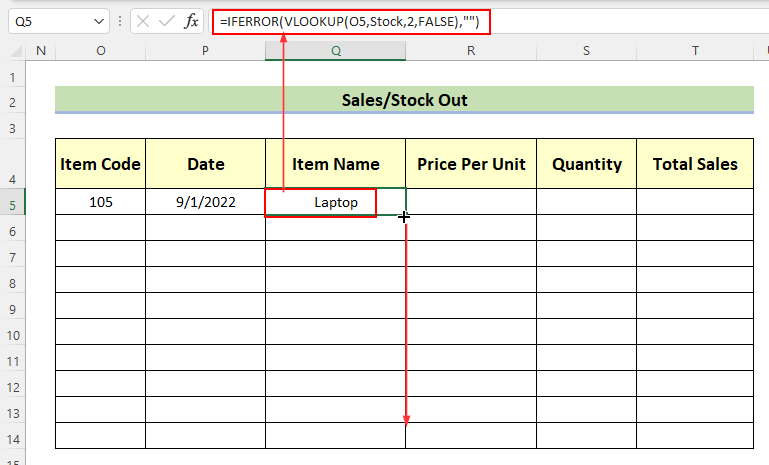
هاڻي، سيلز ۾ R5 ۽ S5 اسان ٽائيپ ڪريون ٿا قيمت في يونٽ ۽ مقدار . ھاڻي، اسين حساب ڪنداسين مجموعي سيلز .
- اڳيون، سيل T5 ۾، اسان ھيٺ ڏنل فارمولا ٽائيپ ڪنداسين.
=IFERROR(R5*S5," ")
- بعد ۾، پريس ڪريو ENTER .
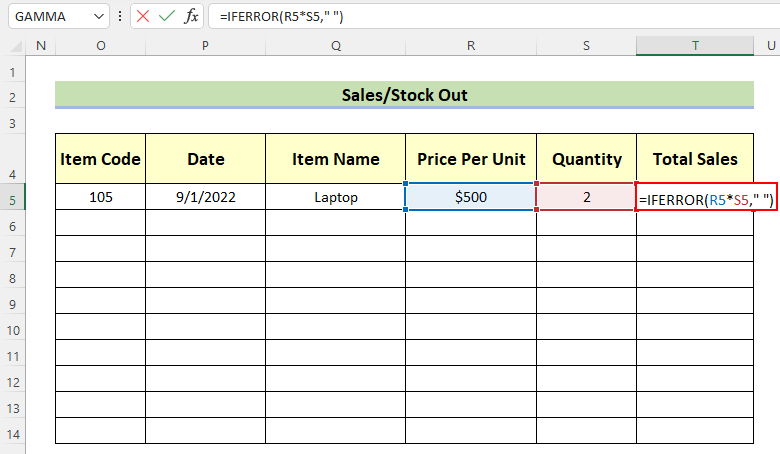
اسان نتيجو سيل ۾ ڏسي سگهون ٿا T5 .
- بعد ۾، اسان فارمولا کي هيٺ ڇڪينداسين Fill Handle ٽول سان.
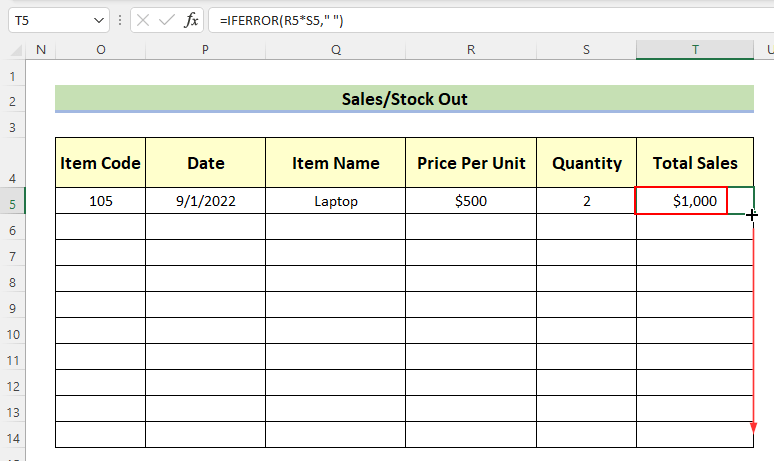
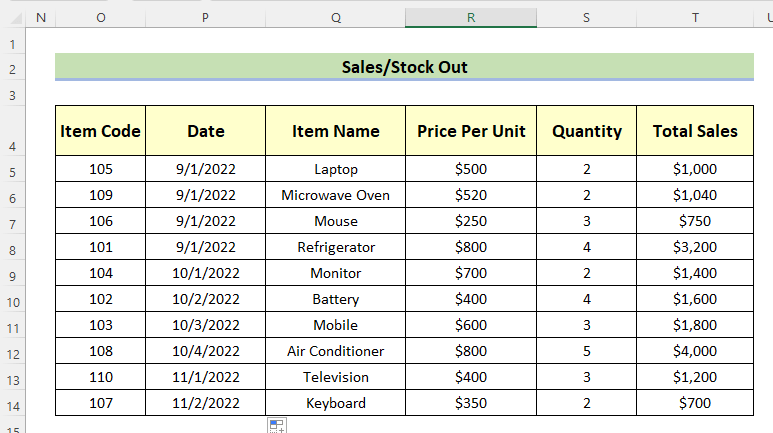
هاڻي اسان کي نالو ڏيڻ جي ضرورت آهي خريداري/اسٽاڪ ان ڊيٽا سيٽ ۽ سيلز/اسٽاڪ آئوٽ ڊيٽا سيٽ ۾ نالو باڪس ته جيئن اسانھن ڊيٽا سيٽ کي table_array طور استعمال ڪريو جڏھن ته اسان موجوده اسٽيٽس جدول ٺاھيون ٿا.
- اڳيون، اسان سڄي ڊيٽا سيٽ کي منتخب ڪنداسين خريد/اسٽاڪ. ۾ ٽيبل > وڃو نالو باڪس ۽ ٽائيپ ڪريو Stock_In .
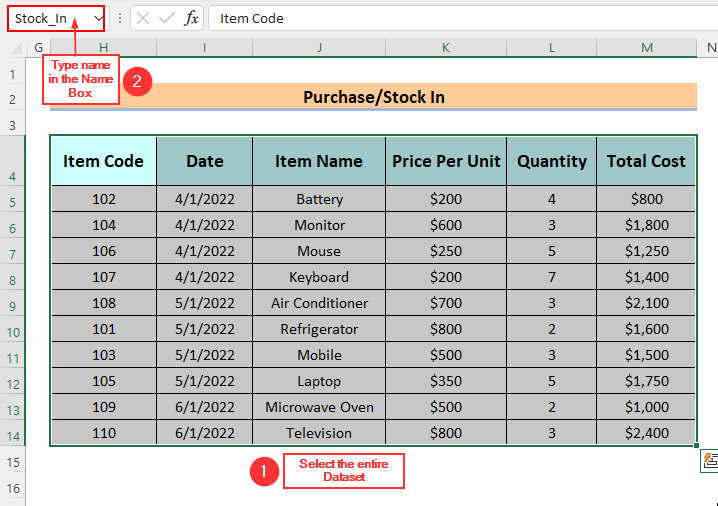
- ساڳي طرح، اسان سڄي ڊيٽا سيٽ کي منتخب ڪنداسين. جي سيلز/اسٽاڪ آئوٽ ٽيبل > وڃو نالو باڪس ۽ ٽائپ ڪريو سيلز . 15>
- پهريون، اسان فهرست ڪنداسين آئٽم ڪوڊ ۾ بيان ڪيل طريقن کي استعمال ڪندي Step-2 .
41>
قدم-4: موجوده اسٽيٽس ٽيبل کي مڪمل ڪرڻ
هاڻي، اسان هن کي مڪمل ڪنداسين موجوده اسٽيٽس جدول ته جيئن اسين ايڪسل ۾ انونٽري ٽريڪ ڪري سگهون.
12>42>
- اڳيون ، اسان هيٺ ڏنل فارمولا ٽائيپ ڪنداسين سيل ۾ X5 ڳولڻ لاءِ آئٽم جو نالو .
=IFERROR(VLOOKUP(W5,Stock,2,FALSE)," ") <3
- دٻايو ENTER . 15>
- بعد ۾، اسان Fill Handle ٽول سان فارمولا کي ڇڪيندا سين.
- اڳيون، اسان هيٺ ڏنل فارمولا ٽائيپ ڪنداسين سيل ۾ Y5 معلوم ڪرڻ لاءِ سيلنگ يونٽس .
اسان نتيجو سيل ۾ ڏسي سگهون ٿا X5 ، ۽ فارمولا <1 ۾>فارمولا بار .
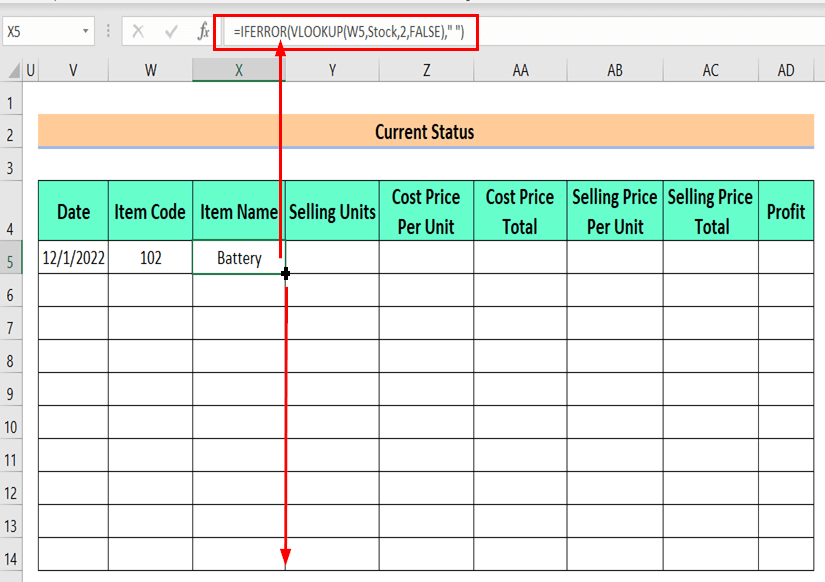
=IFERROR(VLOOKUP(W5,Sales,5,FALSE)," ")
- ان کان پوءِ ENTER کي دٻايو.
اسان نتيجو ڏسي سگهون ٿا سيل ۾ Y5 ، ۽ اسان فارمولا ڏسي سگهون ٿا فارمولا بار ۾.
- بعد ۾، اسان f کي هيٺ ڇڪينداسين. ormula سان Fill Handle اوزار.
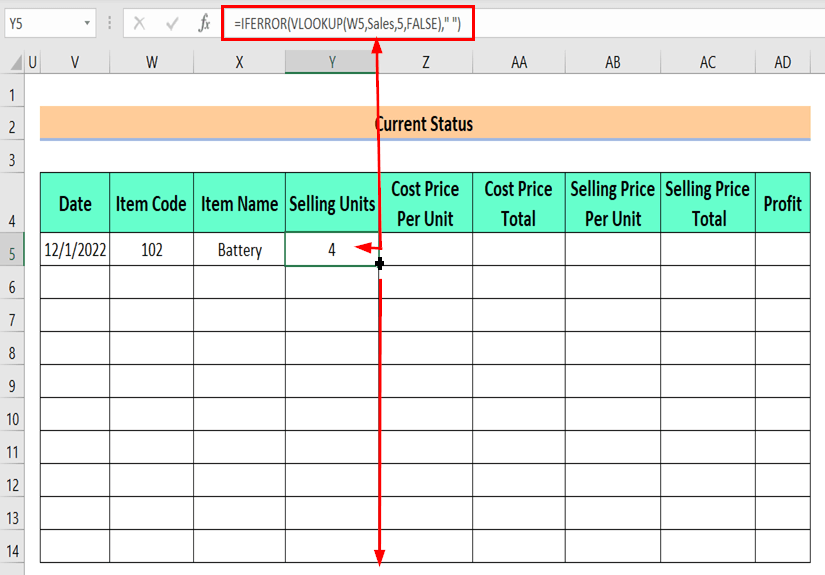
- اڳيون، اسان هيٺ ڏنل فارمولا ٽائيپ ڪنداسين سيل ۾ Z5 معلوم ڪرڻ لاءِ قيمت جي قيمت في يونٽ .
=IFERROR(VLOOKUP(W5,Stock_In,4,FALSE)," ") 12>13>پوءِ، پريس ڪريو ENTER .
اسان سيل Z5 ۾ نتيجو ڏسي سگهون ٿا، ۽ اسان فارمولا کي فارمولا بار ۾ ڏسي سگهون ٿا.
- بعد ۾، اسان Fill Handle ٽول سان فارمولا کي ھيٺ ڊريگ ڪندو.
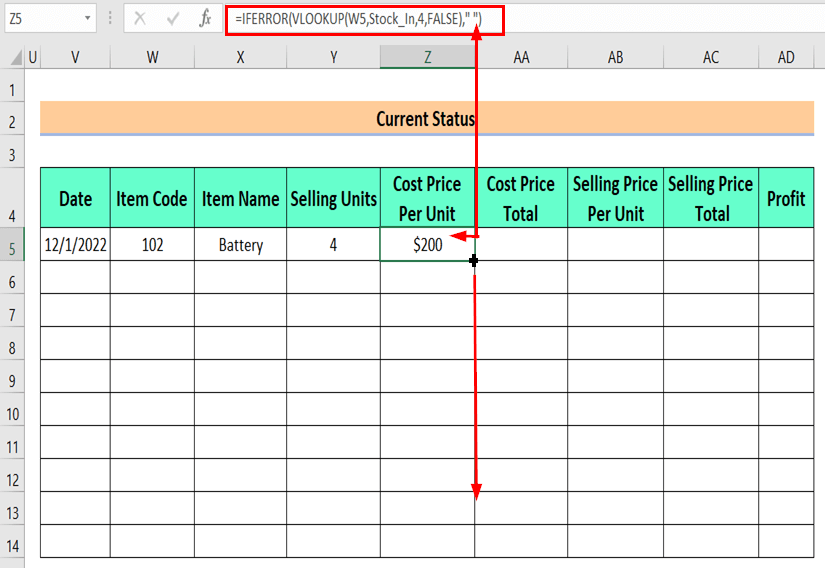
- پوءِ ھيٺ ڏنل فارمولا سيل ۾ ٽائيپ ڪنداسين AA5 حساب ڪرڻ لاءِ قيمت جي مجموعي قيمت .
=IFERROR(Y5*Z5," ") 0> - بعد ۾ , دٻايو ENTER .
اسان سيل AA5 ۾ نتيجو ڏسي سگهون ٿا، ۽ اسان فارمولا ڏسي سگهون ٿا فارمولا بار ۾. .
- اڳيون، اسان Fill Handle ٽول سان فارمولا کي هيٺ ڇڪينداسين.
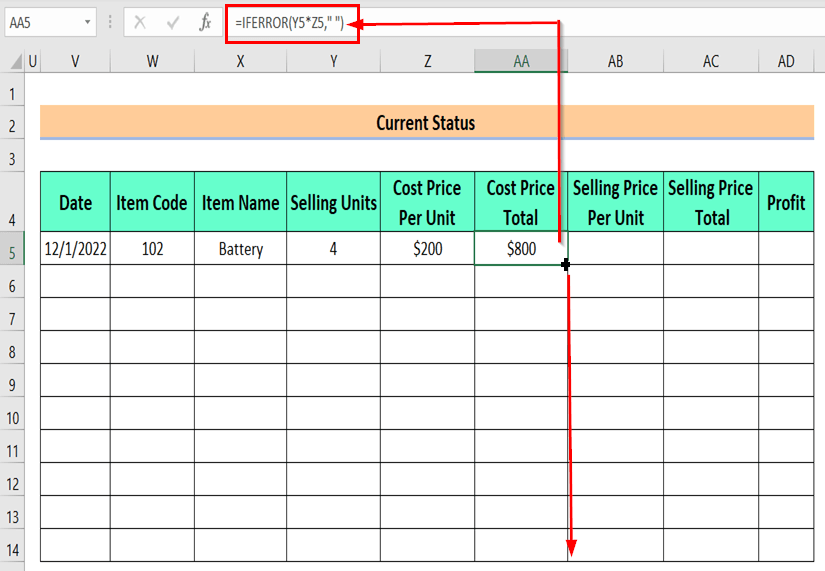
- اڳيون، اسان هيٺ ڏنل فارمولا ٽائيپ ڪنداسين سيل ۾ AB5 معلوم ڪرڻ لاءِ سيلنگ قيمت في يونٽ .
=IFERROR(VLOOKUP(W5,Sales,4,FALSE)," ")
- ان کان پوءِ، پريس ڪريو ENTER .
اسان نتيجو سيل ۾ ڏسي سگهون ٿا AB5 ، ۽ اسان فارمولا کي فارمولا بار ۾ ڏسي سگهون ٿا.
- بعد ۾، اسان فارمولا کي Fill Handle سان هيٺ ڇڪينداسين. اوزار.
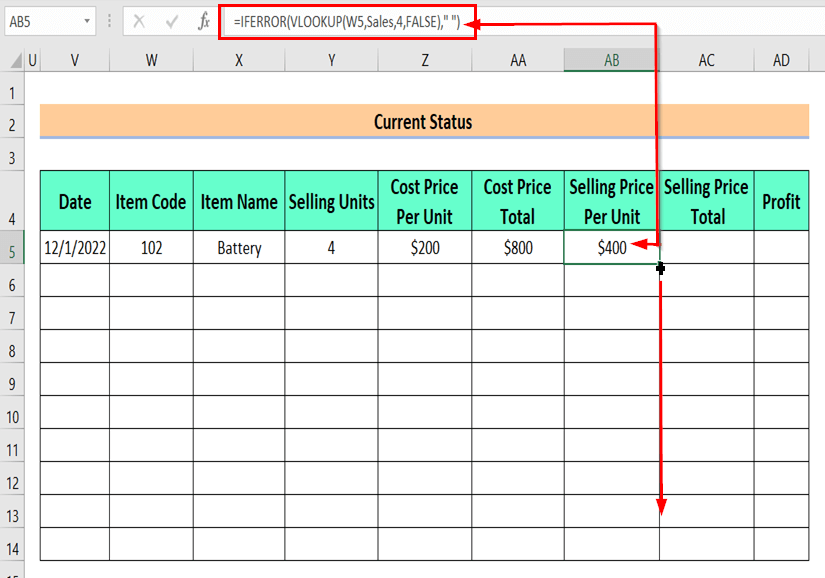
- ان کان پوء، اسان هيٺ ڏنل فارمولا ٽائيپ ڪنداسين سيل ۾ AC5 حساب ڪرڻ لاءِ وڪرو قيمت ڪل<. 2>.
=IFERROR(Y5*AB5," ") 12>
اسان نتيجو ڏسي سگهون ٿا سيل ۾ AC5 ، ۽اسان فارمولا کي فارمولا بار ۾ ڏسي سگھون ٿا.
- بعد ۾، اسان فارمولا کي Fill Handle ٽول سان ڊريگ ڪنداسين.
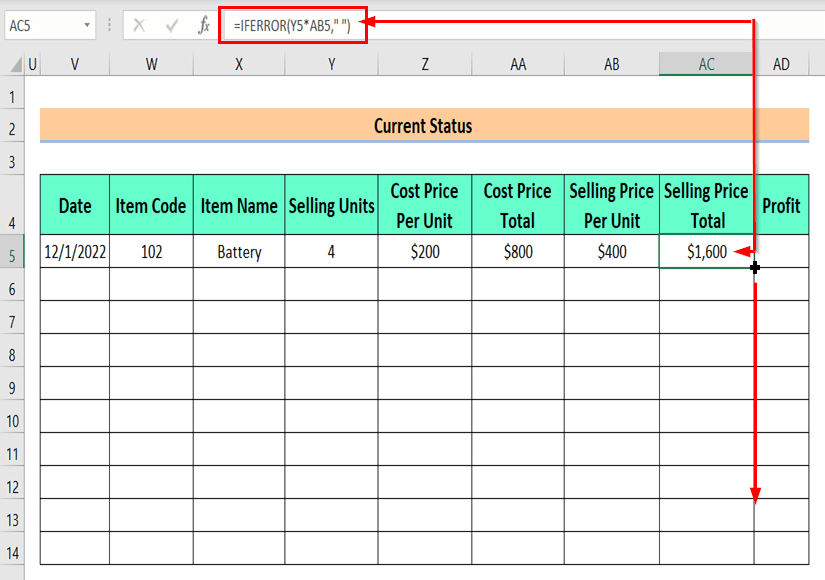
- اڳيون، اسان هيٺ ڏنل فارمولا ٽائيپ ڪنداسين سيل ۾ AD5 ڏسڻ لاءِ منافع.
=IFERROR(AC5-AA5," ")
- بعد ۾، پريس ڪريو ENTER .
اسان نتيجو ڏسي سگهون ٿا سيل ۾ AD5 ، ۽ اسان فارمولا ڏسي سگهون ٿا فارمولا بار ۾.
- پوءِ، اسان فارمولا کي هيٺ ڇڪينداسين Fill سان. ھينڊل ٽول.
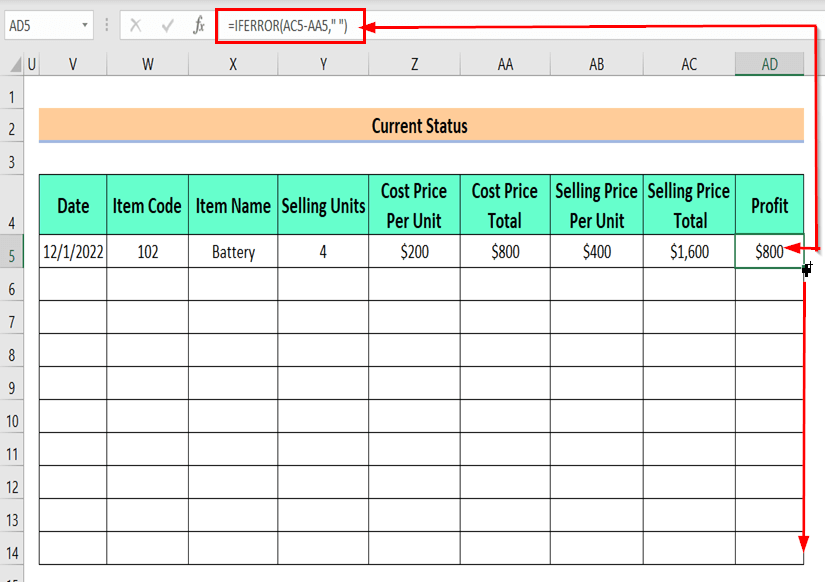
- اڳيون، اسان سيل ۾ تاريخ ٽائيپ ڪريون ٿا V6 ، ۽ اسان ھڪ منتخب ڪنداسين آئٽم ڪوڊ کي ٽريڪ ڪرڻ ڪنهن خاص آئٽم لاءِ انوینٽري. ٻيون قطارون خودڪار طريقي سان ڀريون وينديون آھن انجنٽري کي ٽريڪ ڪرڻ لاءِ .
51>
آخر ۾، اسان ڏسي سگھون ٿا موجوده اسٽيٽس ٽيبل. ھن اسٽيٽس جدول مان، اسان ٽريڪ انوینٽري ڪرڻ جي قابل ھونداسين.
52>
0> وڌيڪ پڙهو:<ايڪسل ۾ ڪسٽمر آرڊرن جو ٽريڪ ڪيئن رکيو وڃي (آسان قدمن سان)0> ساڳئي پڙھڻ3>12>طريقو-2: ايڪسل ۾ هڪ کان وڌيڪ شيٽ استعمال ڪندي انوینٽري جو ٽريڪ رکو
هتي، اسان انوینٽري جي معلومات کي مختلف شيٽس تي رکون ٿا. . اسان انهن شيٽس جو نالو لسٽ جي پهرين صفحي تي رکون ٿا ۽ اسان نالو انهن جي لاڳاپيل شيٽ سان ڳنڍينداسين.
قدم-1: شيٽ جو نالو ٺاهڻ
- پهريون، اسان Insert ٽئب ڏانهن وينداسين > منتخب ڪريو شڪلون > منتخب ڪريو مستطيل: گول ڪنڊ .
55>
A پلس جي نشاني سان نشان لڳل ڳاڙهي رنگ جي باڪس <21 ظاھر ٿيندو.
- ان کان پوءِ، اسان مائوس تي ڪلڪ ڪنداسون ۽ شڪل ٺاھڻ لاءِ ھولڊ تي رکو.
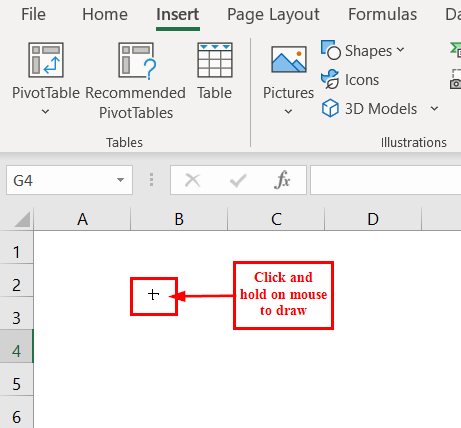
هاڻي، اسان شڪل ڏسي سگهون ٿا.
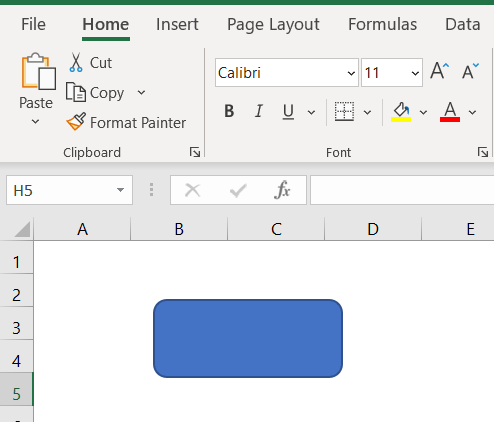
- اڳيون، اسان شڪل تي ڪلڪ ڪنداسين > وڃو شڪل فارميٽ > شڪل انداز جي هيٺان تير تي ڪلڪ ڪريو جنهن تي ڳاڙهي رنگ جي باڪس سان نشان لڳل آهي.
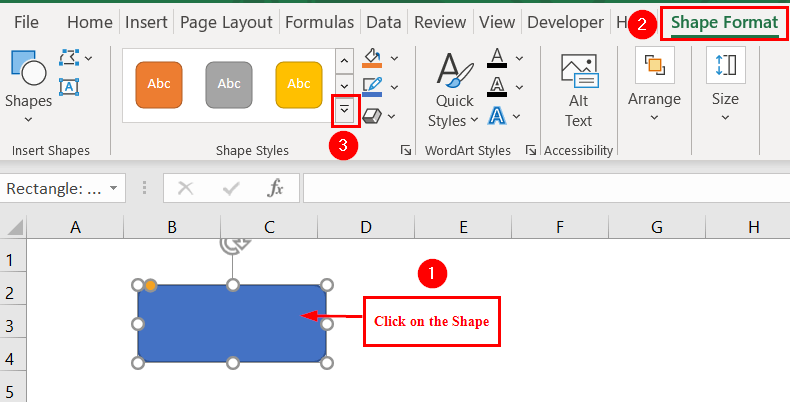
اسان ڪنداسين ڏسو هڪ Theme Style ونڊو ظاهر ٿئي ٿو.
- ان کان پوءِ، اسان پنهنجي ماؤس کي مختلف ٿيم اسلوب تي هور ڪنداسين ۽ اسان پنهنجي شڪل ۾ پريو ڏسي سگهون ٿا.
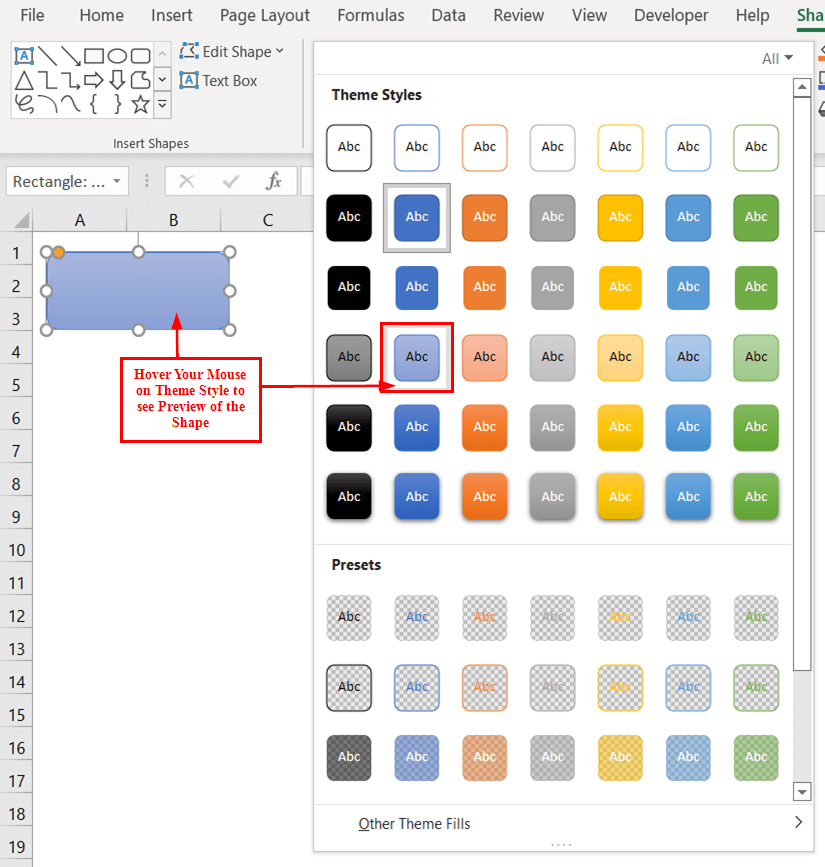
- اڳيون، اسان ڪلڪ ڪندا آهيون Theme Style اسان جي پسند جي مطابق.
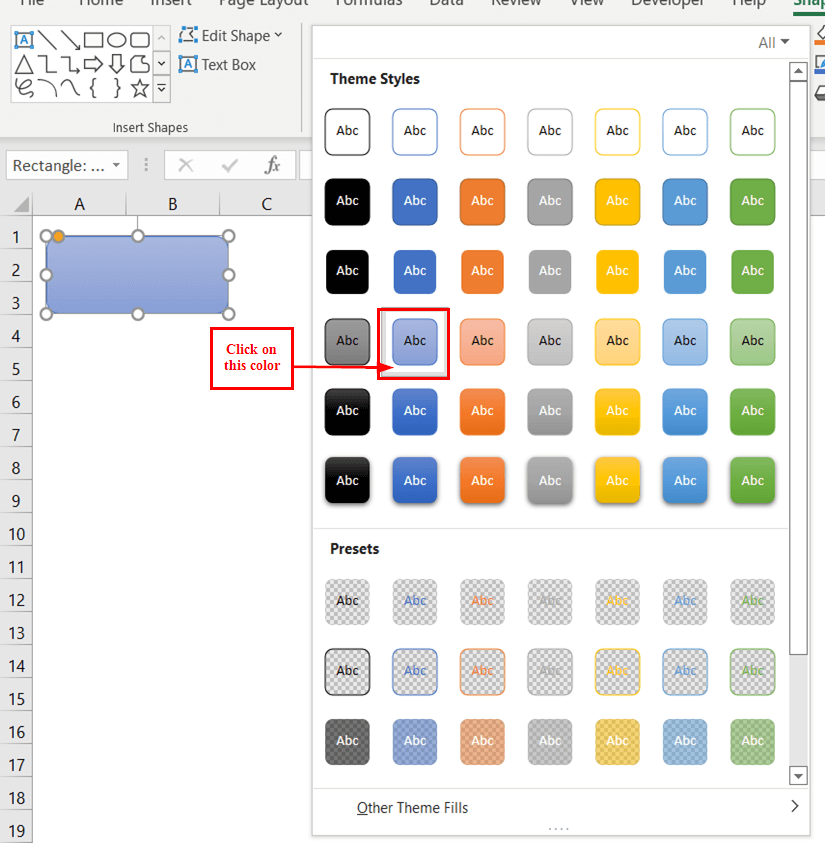
- ان کان پوءِ، اسان نالو ٽائيپ ڪرڻ لاءِ شڪل تي ڊبل ڪلڪ ڪنداسين .
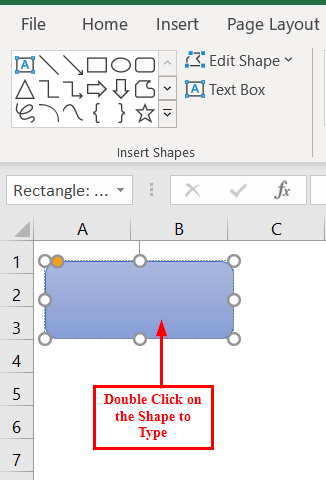
هاڻي، اسان نالي سان شڪل ڏسي سگهون ٿا

